كيفية التقاط الصور الثابتة من فيديو أو قرص DVD
هل تشاهد فيلم DVD(DVD movie) على جهاز الكمبيوتر الخاص بك أو مقطع فيديو قمت بتنزيله من الكاميرا الخاصة بك وترغب في التقاط إطار معين كصورة ثابتة؟ بشكل افتراضي في Windows ، فإن الخيارات الوحيدة التي قد تكون لديك هي استخدام PrintScreen أو استخدام اختصار CTRL +Windows Media Player 9 و 10.
هذه الأساليب جيدة ، لكنها ليست دقيقة جدًا حقًا ، بدءًا من Windows Media Player 11 ، فإن طريقة CTRL + I لا تعمل حتى! لا تقلق ، فهناك طريقة أخرى لالتقاط إطار فيديو(video frame) وتحويله إلى صورة ثابتة باستخدام برامج الجهات الخارجية.
مشغل الميديا VLC
من المحتمل أن يكون مشغل وسائط VLC(VLC media player) هو مشغل الوسائط الأكثر شيوعًا لنظام التشغيل Windows(Windows) من حيث التنزيلات. يتم تحديثه بانتظام بميزات وبرامج ترميز جديدة ويدعم إصدارات 64 بت من Windows . تتمثل إحدى الميزات الصغيرة للبرنامج في التقاط لقطة فيديو أثناء التشغيل أو عند الإيقاف المؤقت. بخلاف أخذ لقطة ، ليس هناك الكثير من الميزات الأخرى.

ما عليك سوى النقر فوق Video ثم النقر فوق Take Snapshot . إذا كان كل ما تحتاجه هو بضع صور ثابتة من فيديو أو قرص DVD(video or DVD) ، فإن VLC مثالي. إذا كنت تريد المزيد من الخيارات ، فعندئذ أقترح مشغل GOM(GOM player) كبديل.
كلاسيك ميديا بلاير
أحد مشغلات الوسائط المفضلة لدي هو Classic Media Player . كما تعلم ، الشخص الذي يبدو أنه من أيام Windows XP ؟ لا تدع المظهر يخدعك ، رغم ذلك ، لأنه مشغل وسائط متعدد الاستخدامات. إنه مجاني وخفيف الوزن وقابل للتخصيص إذا كان لديك احتياجات أكبر. على أي حال ، فإنه يحتوي أيضًا على خيار بسيط لحفظ الإطار الحالي كصورة ثابتة. ما عليك سوى النقر فوق(Just click) ملف ثم(File) النقر فوق حفظ الصورة(Save Image) .

مشغل جوم
GOM Player هو مشغل (GOM Player)صوت وفيديو(audio and video player) مفيد للغاية يحتوي على العديد من برامج الترميز الأكثر شيوعًا المضمنة فيه. يتضمن GOM Player(GOM Player) العديد من برامج الترميز ( XviD و DivX و FLV1 و AC3 و OGG و MP4 و H263 والمزيد(XviD, DivX, FLV1, AC3, OGG, MP4, H263 and more) ) حتى تتمكن من مشاهدة معظم مقاطع الفيديو دون الحاجة إلى تثبيت برامج ترميز منفصلة. يمكن أن يقوم GOM Player(GOM Player) أيضًا بتشغيل ملفات AVI(AVI file) أو ملفات AVI(AVI file) التي لم يتم تنزيلها بالكامل بعد. لذلك إذا كان لديك ملف AVI(AVI file) يمكنك تنزيل جزء منه فقط ، سيسمح لك مشغل GOM بعرض الجزء الذي تم تنزيله.(GOM player)
ميزة أخرى رائعة لمشغل GOM(GOM player) هي أنه يحتوي على أداة مساعدة مدمجة لالتقاط الشاشة(built in screen capture utility) يمكنك استخدامها لالتقاط صور ثابتة للفيديو الذي تقوم بتشغيله حاليًا. هناك أيضًا برنامجان آخران يتيحان لك القيام بنفس الشيء ، لكن مشغل GOM(GOM player) أكثر برودة لأنه يتضمن ميزة Burst Capture(Burst Capture feature) التي تتيح لك التقاط لقطات شاشة مستمرة لما يصل إلى 999 صورة ثابتة!

بمجرد تنزيل مشغل وسائط GOM وتثبيته ، يمكنك التقاط إطارات فيديو بالنقر فوق رمز لوحة التحكم في (Control Panel)أسفل اليمين(bottom right) (الذي يحتوي على شريط التمرير).

يمكنك إما النقر فوق Screen Capture لبدء الالتقاط بالإعدادات الافتراضية أو يمكنك النقر فوق Advanced Capture وتكوينها حسب رغبتك.
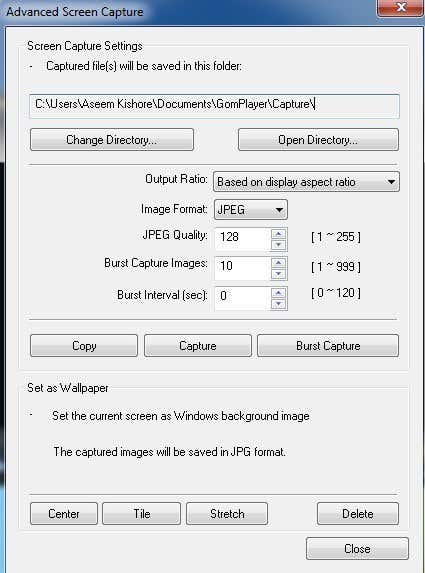
يمكنك تكوين دليل الوجهة(destination directory) للصور الثابتة ، وتنسيق الصورة(image format) ( JPEG أو BMP(JPEG or BMP) ) ، وجودة JPEG ، وصور الالتقاط المتتابع (عدد الصور التي تريد التقاطها) والفاصل الزمني المتتابع(burst interval) بالثواني. يمكنك أيضًا تعيين الإطار الحالي بسرعة كخلفية لنظام Windows(Windows background) .
إذا وجدت أن الفيديو داكن جدًا أو فاتح جدًا ، فيمكنك ضبط السطوع والتباين(brightness and contrast) قبل التقاط صورك.
يعد GOM Player و VLC Media Player مشغلين وسائط(GOM Player and VLC Media Player) ممتازين مع بعض الميزات المتقدمة المفيدة حقًا. بالتأكيد تستحق التحقق مما إذا كنت سئمت من برنامج تشغيل DVD(DVD playing) الافتراضي الذي تحصل عليه على جهاز الكمبيوتر الخاص بك بعد الشراء.
يتيح لك برنامجان آخران التقاط لقطات شاشة لمقاطع الفيديو أحدهما الذي استخدمته وهو Virtual Dub . نظرًا لأنه موجه أكثر نحو تحرير ملفات الفيديو ومعالجتها ، لم أذكرها(t mention) في الأعلى. إذا كان لديك أي اقتراحات أخرى ، فأخبرنا بذلك في التعليقات. استمتع!
Related posts
كيفية تحويل PowerPoint إلى DVD والفيديو و PDF
3 طرق لاتخاذ Photo or Video على جهاز Chromebook
كيفية Sync Audio and Video في Adobe Premiere Pro
أولا YouTube Video: 10 Beginner Tips ل Best النتائج
كيفية إضافة Voiceover إلى Video في Adobe Premiere
كيفية إزالة شاشة خضراء من مقطع فيديو بسرعة وبشكل مجاني
كيفية إصلاح Window Media Player رسالة الخطأ "لا يمكن تشغيل قرص DVD هذا"
كيفية إنشاء صور GIF متحركة من الصور باستخدام Photoshop CS6
كيفية Detect Computer & Email Monitoring أو Spying Software
كيفية إدراج فيديو يوتيوب في عرض تقديمي بوربوينت
كل ما تحتاج لمعرفته حول الفيديو بنطاق 360 درجة
كيفية إضافة موسيقى خلفية إلى مقطع فيديو
استخرج الصوت من الفيديو باستخدام هذه التطبيقات السبعة
4 Ways للعثور على أفضل الإنترنت Options (ISPs) في منطقتك
كيفية إنشاء قوائم تشغيل الموسيقى والفيديو على منصات مختلفة
شقة Panel Display Technology Demystified: TN، IPS، VA، OLED والمزيد
كيفية تحميل A Video إلى YouTube - خطوة من قبل Step Guide
كيفية تشغيل Caps Lock تشغيل أو إيقاف على Chromebook
كيفية إنشاء ملف GIF من فيديو باستخدام Photoshop CC
كيفية مزيفة دفع Attention في Zoom Video Calls
